Docker安装Aria2
选择aria2-with-webui。
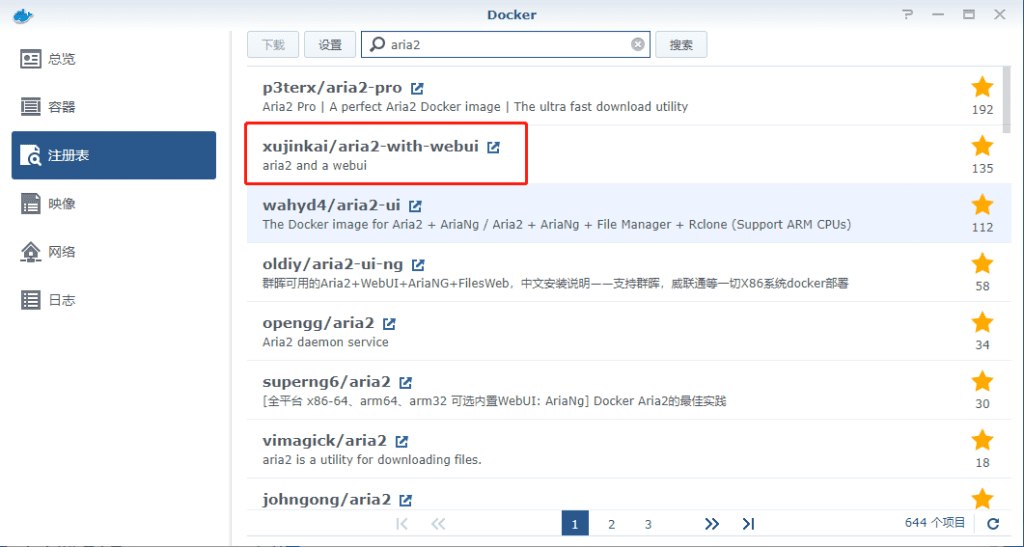
将要存放下载文件的路径映射到data目录,并准备文件夹映射到conf目录。
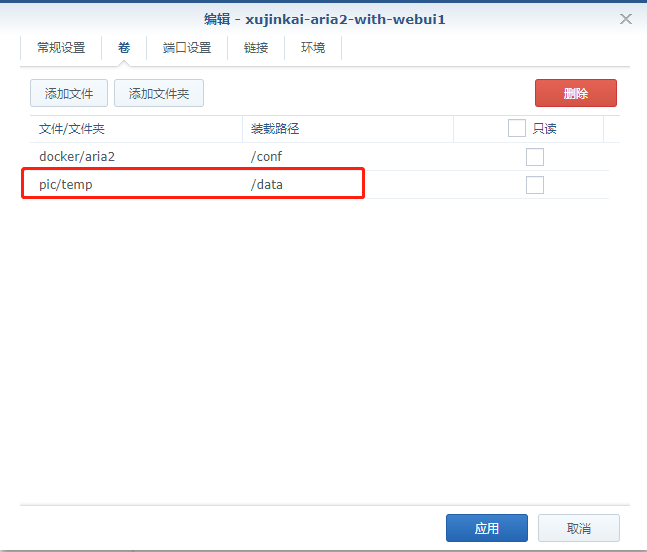
自定义80和8080对应的本地端口。

在环境变量中添加一个rpc-secret,自定义令牌密码。
然后启动容器。
FRP穿透
修改frpc.ini,把之前设置的80对应的本地端口以及6800端口映射出去。
我之前设置的是7001对应80端口,所以穿透7001,便于网络访问。
把6800端口穿透出去才能够远程创建下载任务。
[lufer_aria] type=http local_ip=127.0.0.1 local_port=7001 custom_domains= 你的域名 [lufer_ariarpc] type=tcp local_ip=127.0.0.1 local_port=6800 remote_port=6800 custom_domains= 你的域名 |
设置好后重启frp容器。
Chrome插件
Chrome安装插件Aria2 for Chrome。
装好之后打开设置页面。
把下载拦截的第一项关掉,否则所有任务都会发送到NAS上。
RPC Server处设置好令牌密码和rpc地址,点击保存即可。
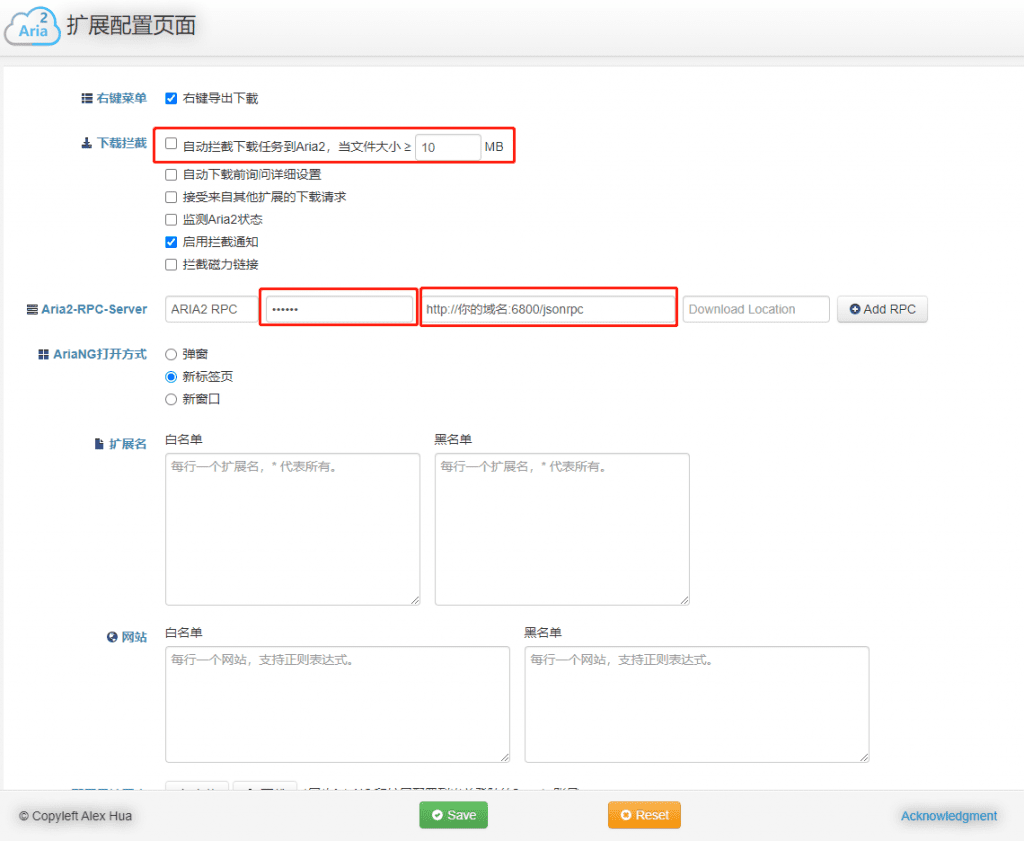
网页端设置
访问穿透出去的域名,打开aria2的管理页面。
打开设置-连接设置。
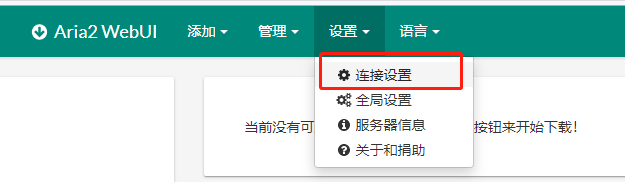
主机和RPC路径应该都是自动填好的,只需要设置好密码令牌即可。
保存即可完成配置,右侧会提示连接成功。
使用
在需要下载到NAS的链接上点击右键,选择导出到ARIA2 RPC即可。
如果需要下载磁力或种子,可打开管理页面,手动添加。
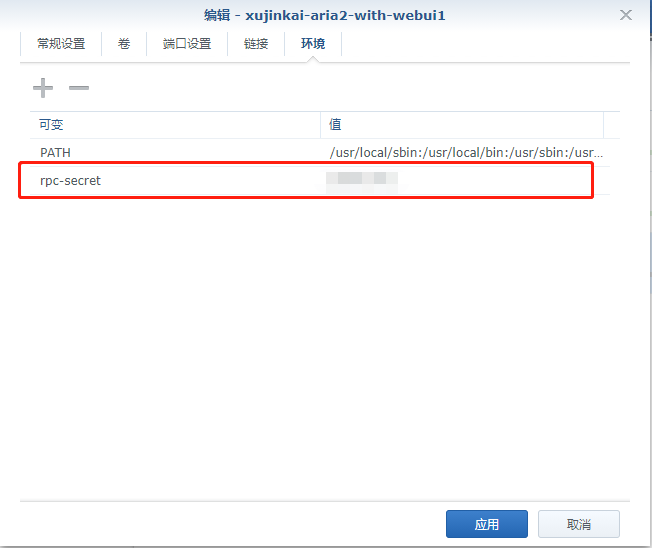
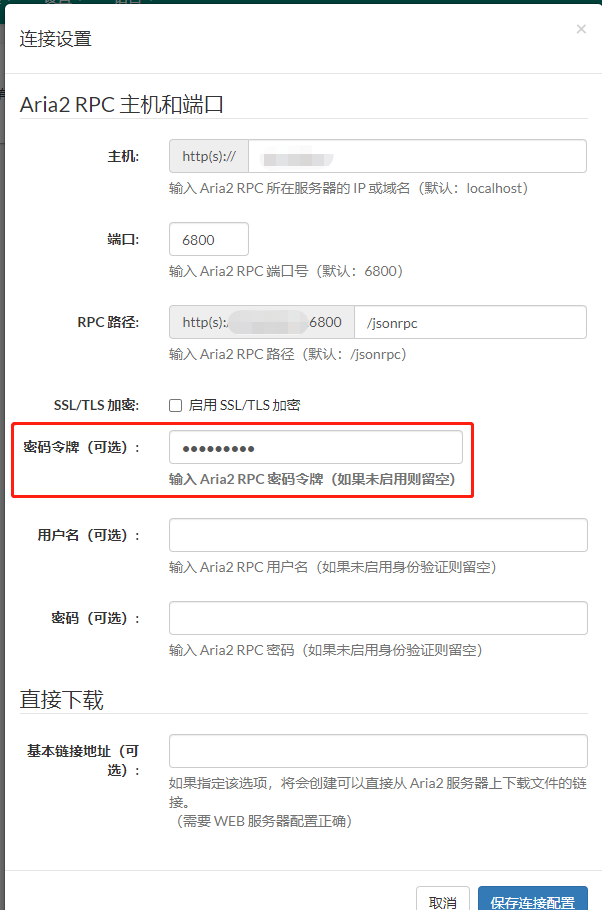

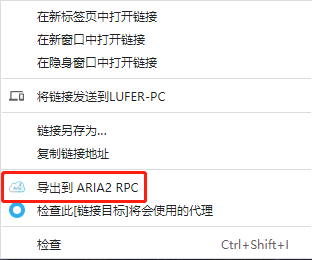

文章评论